För att komma till Bugsys sida se länken på botten av denna sida eller i Länk sektionen.
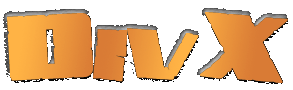
DivX-Tutorial.
1. Rippa ner skiten på hd:n.
Börja med att installera "Dodsripper", ett trevligt progg som rippar ner Vob-filerna från DVD:n till hd:n.
Då kan man fråga sig varför man ska rippa ner Vob-filerna till hd:n ? Jo för det första så är det inte så skönt för DVD-skivan och spelaren oxo för den delen att ligga o tugga i 10-12 timmar när man ska encoda skiten(om man nu inte encodar en regions-nolla som oftast brukar vara porr-filmer), sen oxo dels för att man "dekrypterar" all information som har med regions-skydd och Macrovision att göra så du slipper det... Man kan säga att man gör den regionsfri.
Lite enklare att arbeta med filerna då. Nähä?
Så här ser det ut när du startar upp bicet med en DVD insatt i din skit-häftiga DVD-Spelare:
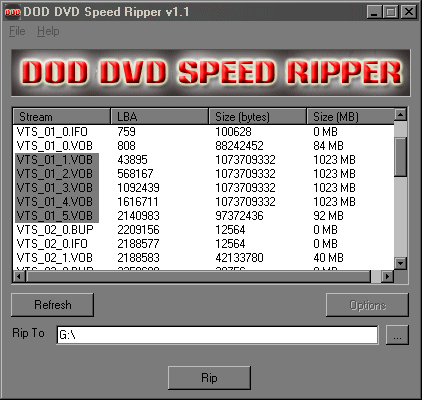
Filmen brukar oftast börja där den största raden av filer ligger som du ser på bilden har jag markerat filmen i sin helhet, dom andra vobbarna behöver du inte bry dig om, det är bara sånt där ointressant som trailers och meny:er och skit som du inte behöver. Som du ser så markerade jag inte den första filen i den serien som är markerade eftersom det oftast brukar vara meny:n eller en trailer som tex "Warner Bros" eller dylikt, inget intressant alltså....
Men se till så att du får med alla i samma serie så att säga, VTS_01_1.vob till VTS_01_5.vob i detta fallet, eftersom filerna hänger ihop, det kommer vi till senare. Att rippa ner alla vob-filerna tar mellan 30 - 45 min eller mer beroende på hur snabb spelare du har. Se till att ha en stor HD med plats på eftersom filerna inte är mikroskopiska precis. *Doh*
2. Encoda skiten.
Nu är det dags att encoda skiten till DivX(Mpeg4).
När du öppnar programmet så kommer den böla om: "There was a problem loading the Mpeg plugin", bry dig inte om det, det är helt irrelevant eftersom vi encodar filmen i DivX(Mpeg4).
Nu finns det ett antal inställningar som måste göras, vi börjar med att hämta in dina dekrypterade vob-filer till programmet.
När du ska öppna filerna så räcker det med att du hämtar den första filen i vobserien (i detta fallet VTS_01_1.vob).
Om du har rippat rätt och alla filerna som ska vara med är rippade så ska den säga till att den andvänder alla dom filerna som just en enda stor fil.
För vi vill väl encoda hela filmen väl ? *doh*
Vilket ser ut så här:
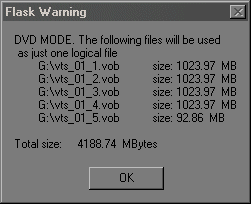
Ser det ut så när du öppnar den första vob-filen så har du gjort absolut rätt.
Efter det så ska vi välja "audio-spår". Eftersom vissa DVD:s har commentary-tracks och liknande så kan det i vissa fall komma upp flera "tracks".
Men "orginal-spåret" så att säga brukar oftast ligga först, men se för fan till så att det är det rätta spåret så ni inte sitter och encodar en hel rulle med commentary-track... kul jul med Staffan o Bengt.
Så här ser det ut:
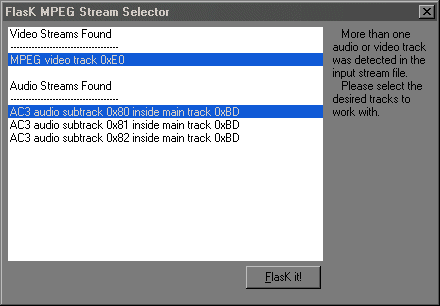
I detta fallet så är det de första spåret "0x80" som är det rätta.
Så, nu över till diverse inställningar innan du sätter igång att encoda.
Gå till Options/Global Project Options.
Nu till upplösningen. Har du en widescreen-rulle i så kan det vara trevligt att "croppa" skiten, eftersom du kan spara några mb på att inte ha en massa onödigt svart ovan och nere eftersom man inte tittar där ändå.. eller?
Så gå till Video-fliken och klicka på "Show Output Pad".
Vilket ser ut så här:
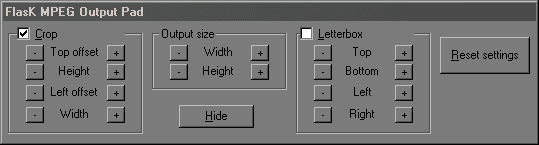
Under denna rutan så ser du en Preview på en frame i filmen som du ska till att encoda. Börja ratta som en galning på diverse knappar under crop så märker du att bilden förändras, jag tar bara bort det svarta som ligger över och under, se till så att du inte tar bort något från filmen, ha hellre ett litet svart sträck precis över eller under filmen. Det är inte så jävla noga.
Och om du encodar en icke-widescreen rulle så låt upplösningen stå kvar som den är, ÄVEN Timebasen (fps:en dvs).
Står den på tex 23.976 så låt den vara på det eftersom det ger bäst resultat om den står på ursprunglig fps.
Regions-ettor (USA-rullar) brukar oftast vara i 29.976 fps och PAL(oftast region 2 Svenska) i 25 fps.
Video-fliken ser ut så här alltså:

I detta fallet så encodar jag en icke-WS rulle, Ronin, därav 720 x 576, om du kör WS så brukar det oftast hamna på 720-700 x 304-288. ok ?
Härnäst Audio-fliken.
Som ser ut så här:
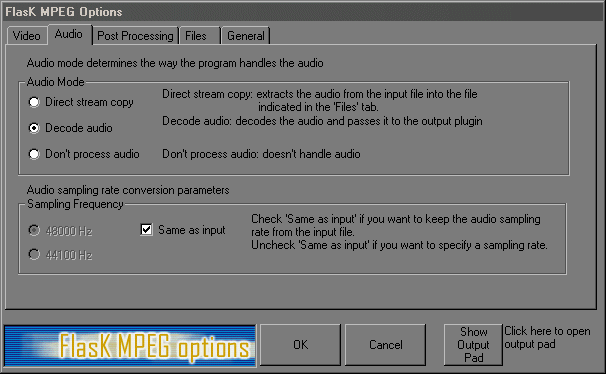
Som ni ser är det ganska självklart, se till att decoda audion i 48000 hz, testade en rulle i 44100 hz men den vart helt cp i syncen, särskilt när man "spolade" i filmen. Same as input för-bockat alltså.
Post-processing-fliken är inte så mycket att säga om, ifall du inte har "croppat" då vill säga... men det e samma visa som jag snackade om innan, kolla output-paden så fyller värdena i sig själva på den fliken sen... Klicka i HQ bicubic Filtering bara, bäst kvalle.
Files-fliken.
Här kommer det slutgiltiga resultatet att hamna, oxo ganska självklart. Se bara till innan du sätter igång att du har plats för fan. Om du encodar med hög bitrate och vill ha filmen så att den rymmer på 2 CD:s så kan det vara idé att kika innan du sätter den på encode, eftersom det brukar bli runt 1.2 gig.
Själv skulle jag aldrig göra en rulle i DivX som rymmer på en CD, slöseri på kvalitet, då kan man lika gärna göra en ASF = kisskorvs-kvalité. Nej lägg den på 2 CD:s och njut av kvalitén, det är ju det som är grejen med DivX.
General-fliken behöver du inte bry dig om alls. Låt det va som det är.
Nu är du redo att börja encoda Filmen. Gå till Run/Start Conversion i menyn.
Där dyker det upp 3 rutor, vi börjar med den som hamnar överst, nämligen där du ska välja codecs.
Som ser ut så här:
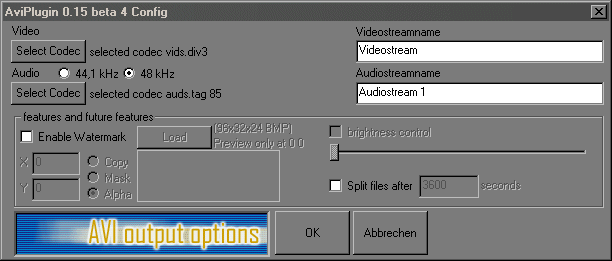
Ok, så här ser det ut när jag har valt DivX-codec och Mp3-codec.
Vi ska gå igenom dom stegen lite kvickt.
Självklart måste du ju ha DivX-codecs installerade innan du kan göra nån sorts av encodning/uppspelning, så här är en länk till deras hemsida där den senaste versionen alltid finns att hämta, fast jag har lagt upp det lokalt oxo (i början av dokumentet). (Klick)
Efter du har installerat DivX-codecen så glöm för fan inte att köra "Register_DivX.exe" i den katalogen som du installerade till. Den registrerar codecsen i registret så du kan encoda/spela upp DivX-filmer. Detta ska du egentligen redan ha gjort innan du började med allt det här. (även mp3-codecs, men det tar vi sen).
Klicka på "Select Codec" under Video.
Då kommer det upp en ruta där du ska välja Video-codec, i detta fallet DivX givetvis.
Det ser ut så här:
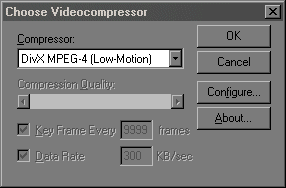
Bläddra ner till "DivX MPEG-4 (Low-Motion)" och välj den.
Nu kommer vi till det kluriga, nämligen att bestämma hur stor vi vill att filmen ska bli.
Det finns ett flertal Bitrate-Calculators på diverse DVD-siter, fast dom jag har testat har aldrig räknat rätt, så det bästa är väl att räkna själv, men vem fan orkar det? Så jag har testat lite smått med olika och har hittat en som verkar räkna rätt i allafall. http://perso.libertysurf.fr/dvdrip/ .
Ok du har bestämt dig för att lägga din film på 2 CD:s, se till så att du har några MB till övers när du räknar ut storleken i Bitrate-calculatorn, dvs om du ska lägga den på 2 CD:s så vill man ju utnyttja varje MB till förmån av kvalité, Eftersom 1300 MB är 2 CD:s så ta runt 1280 eller mindre för säkerhets skull.
Lägger med ett exempel här i form av en bild, (no shit).
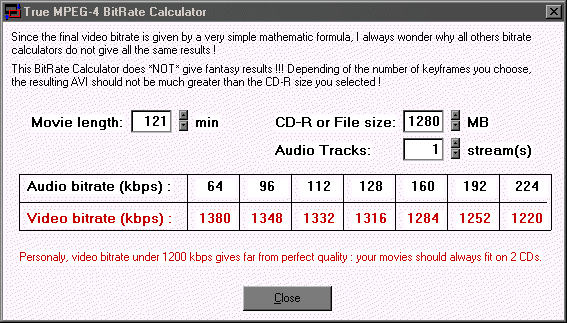
Som du ser så är den filmen jag ska encoda 121 minuter, (Ronin).
Kolla på baksidan av DVD-fodralet hur lång din film är och plita in det värdet, och sen hur stor du vill att den ska vara, jag satte 1280 då...äh? jo...
Sen är det bara att bestämma sig för vilken bitrate du vill ha på ljudet (om du ska warez:a iväg den över nätet eller någon annanstans så rekomenderar jag att köra med 160 eller 192 kbps eftersom vissa är så jävla kräsna med ljud-kvalitén, svårt att förstå eftersom 112 kbps duger jävligt bra och dessutom så tjänar man ju lite space till högre video-bitrate, men men det är kanske en smaksak, personligen tycker jag att 112-128 kbps är dugligt nog).
Ok, vi säger att jag vill köra min film med 192 kbps, som synes av exemplet så rekomenderas jag att encoda filmen med en video-bitrate av 1252.
Sagt o gjort.
Nu ska du lägga in det värdet så codec:en fattar att du vill encoda i just 1252.
Välj Configure och då kommer det upp en ruta som ser ut så här:
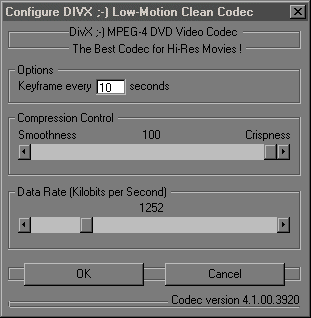
Ratta upp den första regeln till 100 (Crispness), och den andra till det bitrate-värdet som din bitrate-calculator kom fram till.
Inte svårare än så.
Nu ska vi välja audio-codec.
Ta select codec under Audio.
Det ser ut så här:
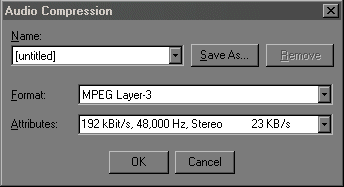
Ok,
om du nu inte får upp nån "MPEG Layer-3" i Format-blädder-rutan så
måste du installera det, vilket jag har svårt att tro att du har eftersom dom
oftast brukar finnas installerade från andra program som har med mp3 att göra
vilket dom flesta redan har installerade på sin hd (Tex. Audiocatalyst osv).
Sen
väljer du vilken bitrate du vill ha på ljudet, se till att välja 48000 hz
bara. Sen
är det bara att välja OK och vänta i ett antal timmar, det är det här som
är den tråkigaste biten. En
film på 2 timmar brukar ta runt 10-12 timmar beroende på vilken bitrate du har
på audio. Då räknar jag på min maskin (en p3-500 som jag klockar upp till
585 när jag encodar eftersom den andvänder mycket processorkraft) Se oxo till
att dra upp "Priority Settings" till Highest, då andvänder den alla
resurser att jobba med. Pilla helst inte med annat skit medans du encodar för
det kan bli störningar och skit som osyncat audio och dylikt.... Så
låt skiten stå o tugga den tid det tar för bästa resultat. 3.
Splitta skiten. Nu
när din film (förhoppningsvis) är klar utan några större problem så vill
man väl kanske splitta den så att den rymmer 2 CD:s som du ursprungligen hade
tänkt dig.. eller? Starta
upp VirtualDub och öppna din film. Gå
till Video-Menyn och välj "Direct Stream Copy". Gå
sen till Audio-Menyn och välj "Direct Stream Copy" även där(om den
inte redan står på det). Ratta
lite med den stora slidern längst ner, dra den allra längst till höger så
ser du hur lång filmen är och hur många frames. Med det värdet i skallen så
rattar du till mitten av filmen,(om din film är 120 min så drar du ju givetvis
till 60 min) kolla upp vilken frame du hamnar på och gå upp till video-menyn
och väljer "Select Range". Pic: Väl
där så skriver du in det frame-värdet som du hamna på i mitten av filmen i
Length-rutan/Frames, sen tar du File/Save AVI. Nu
har du sparat den första "CD:n" av filmen, nu till den andra halvan. Ta
Select Range igen och fyll i End Offset-rutan hur många frames filmen är
totalt, och i Length-rutan det förra värdet du hade när du splittade den
första delen, och spara. (kan hända att den backar några frames, men det är
ingen nackdel). Nu
har du en DivX.
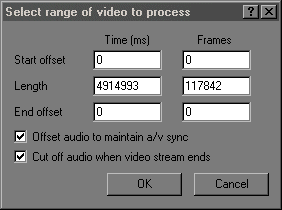
För att komma till Bugsy´s Sida ta och tryck HÄR
Tillbaks